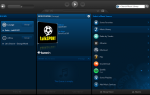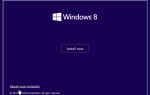Содержание
Ваш браузер когда-либо выглядел так?
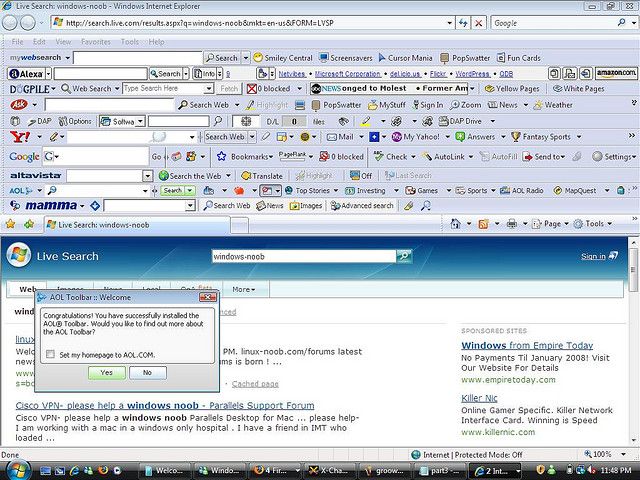
Надеюсь, это никогда не было так плохо, но вы все равно могли использовать одну или две панели инструментов в своих путешествиях. Панели инструментов были синонимом мусора в течение долгого времени, и не без причины. Современные браузеры, такие как Google Chrome, имеют массу функций
что делает их ненужными; Возможность поиска в Интернете, проверки погоды и просмотра уведомлений Facebook может быть выполнена с помощью браузера Vanilla или с помощью расширений. В лучшем случае эти панели занимают место и бесполезны (например, панель инструментов Google для Internet Explorer), а в худшем случае они замедляют ваш просмотр, угоняют ваши поиски и отслеживают вашу активность.
Давайте посмотрим на некоторых из наиболее распространенных правонарушителей, откуда они родом, и на то, что вы можете сделать, чтобы быть уверенным, что вы никогда их больше не увидите. Обратите внимание, что в этих инструкциях предполагается, что вы установили панели инструментов со всеми флажками, отмеченными максимальным бредом; как таковой вам, возможно, не придется выполнять каждый шаг. Кроме того, поскольку все эти панели инструментов меняют одинаковые настройки, мы не будем объяснять их индивидуально для каждого браузера, так как это было бы излишним.
Yahoo! Панель инструментов
Yahoo! В любом случае, это не плохой сервис, но его панель инструментов — это то, что многие установили, согласно анализу avast !. Вы найдете его в комплекте с Yahoo! Messenger (к которому вы могли переключиться, когда Windows Live Messenger укусил пыль
) или с другим бесплатным сторонним программным обеспечением.
Задать панель инструментов
Панель инструментов «Спросить», вероятно, самая отвратительная и распространенная из этого списка. Вполне приемлемо попробовать альтернативный поисковик
, но Ask, вероятно, — последнее, что вы хотели бы использовать. Вонючий чаще всего встречается в Java, который вам действительно не нужен
на первом месте. Когда вы устанавливаете или обновляете Java, вас приветствует это сообщение, и начинается сага.
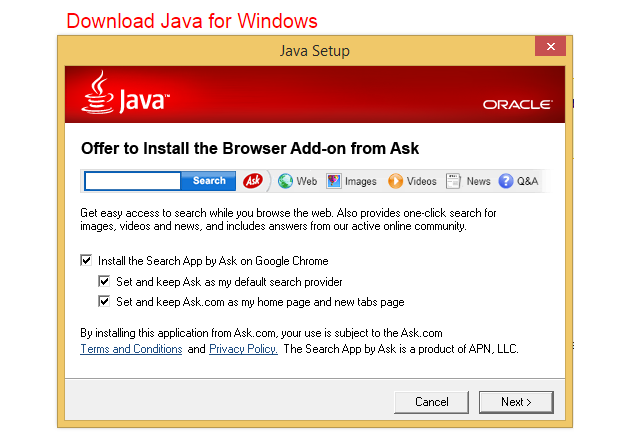
Вавилонская панель инструментов
Вавилонская панель инструментов является еще одним распространенным раздражением. Вавилон, обычно встречающийся в бесплатных программах, таких как программы чтения PDF-файлов и медиапроигрыватели, подключается без вашего ведома, и его сложно удалить, но мы здесь, чтобы помочь.
Панель инструментов Skype
Skype очень популярен как бесплатный инструмент для видеоконференций, и мы углубились в его использование
, Однако, в зависимости от того, как вы его устанавливаете, могут появиться некоторые ненужные расширения, такие как Skype Click-To-Call. Мы отсеем их в следующих шагах.
Как удалить
Internet Explorer
В настоящее время Internet Explorer спросит вас, когда расширения хотят изменить настройки вашего браузера через небольшое меню внизу. Ищите это, чтобы избежать неприятностей.
Панели инструментов украдут вашу стартовую страницу, склеят себя сверху и ворвутся в качестве поискового поставщика по умолчанию. Как ни странно, Yahoo! расширение даже не взломало мою домашнюю страницу правильно; он добавил дополнительный «http: //» в начале URL-адреса, поэтому Internet Explorer не знал, что делать.
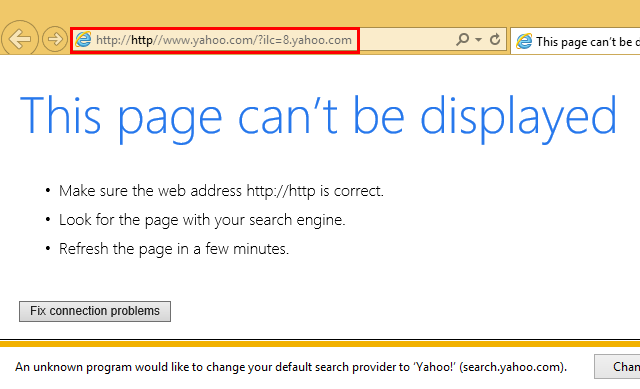
Чтобы начать, щелкните значок шестеренки в правом верхнем углу браузера, а затем выберите Свойства обозревателя. На вкладке Общие вы увидите свою текущую уволенную домашнюю страницу; идти вперед и изменить его на что-то полезное
,
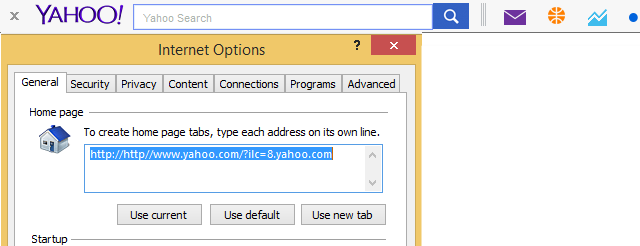
Удаление самой панели инструментов в меню Internet Explorer не принесет много пользы, так как большинство из них снова включат себя. Вместо этого зайдите в Панель управления и удалите ее навсегда
; дерните и панель инструментов, и любые связанные программы Updater в вашем списке программ.
Затем вы захотите вернуть поисковому провайдеру по умолчанию то, что у вас было. Вернитесь в Свойства обозревателя, на этот раз на вкладку Программы. Нажав кнопку «Управление надстройками», вы попадете в нужное место.
Наконец, выберите вкладку «Поставщики поиска» в левом меню и что-нибудь узнаваемое. Как только вы выберете лучшую поисковую систему, вы сможете нажать кнопку «Удалить ненужную»; Райан объяснил, как изменить поисковую систему вашего браузера по умолчанию
более подробно, если вам нужно больше информации. Наконец, пока вы здесь, неплохо бы поставить галочку «Запретить программам предлагать изменения», чтобы прекратить эту ерунду в будущем.
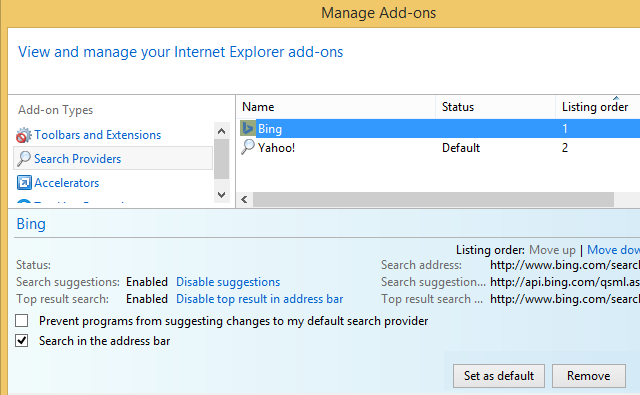
Fire Fox
Firefox предупредит вас о любых изменениях, которые пытается внести большинство дрянных расширений, так что вы можете их обезвредить, прежде чем они напутают. Но если уже слишком поздно, не бойся.
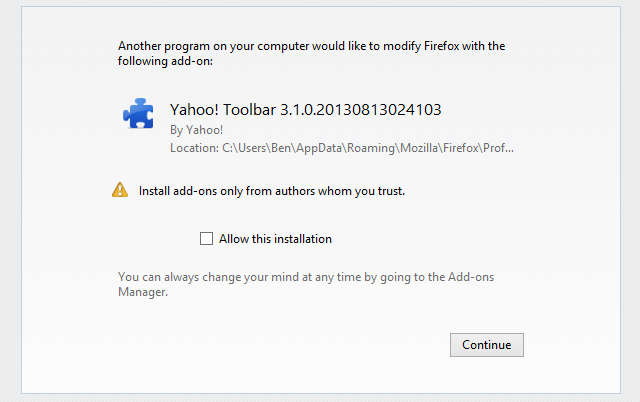
Сначала мы удалим мошенническое расширение. Перейдите в меню с тремя барами (гамбургер) в правом верхнем углу Firefox, а затем дополнения. Выберите вкладку «Расширения» слева и удалите все, что связано с вашей панелью инструментов. Изгнать его с помощью кнопки Удалить. Перейдите на вкладку Плагины и решите никогда не активировать запись Yahoo (или любую другую связанную), пока вы здесь.
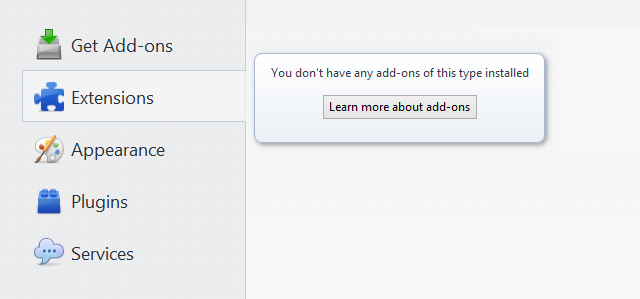
Чтобы исправить свою домашнюю страницу, вернитесь в меню гамбургеров и выберите «Параметры». Следующим всплывающим окном будет вкладка «Общие» Firefox с параметрами домашней страницы. Наконец, чтобы сбросить поисковую систему по умолчанию, щелкните существующий значок в небольшом окне поиска и выберите «Управление поисковыми системами». Отсюда вы можете выбрать по умолчанию и удалить любые ненужные.
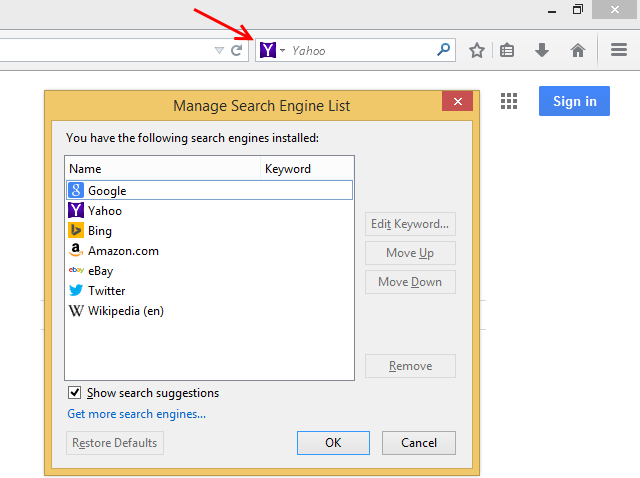
Хром
Chrome прошел долгий путь в идентификации опасных расширений. При первом запуске или открытии новой вкладки после установки ядовитой панели инструментов вы получите все виды предупреждений, сообщающих о том, что вы допустили ошибку.

Если вы видите это, очевидно, что вы хотите удалить расширение, прежде чем оно сможет действовать, но оно, возможно, уже проникло в вашу систему. Если вы поищете варианты, вы заметите, что Chrome даже замечает, что расширение контролирует ваши стартовые страницы. Отключение его отсюда приведет к сбросу затронутых вами опций, но обязательно полностью удалите его, следуя нашим инструкциям по очистке Chrome
очистить грязь.
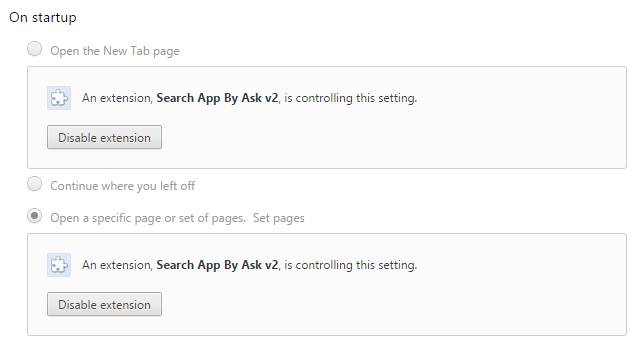
Продолжай бой
Это, конечно, не единственные панели инструментов, которые заражают пользователей в дикой природе, но они являются хорошим примером того, с чем сталкивалось большинство людей. Если описанные выше способы удаления расширений и программ не работают для вашей панели инструментов, вот способ атаковать их, а также некоторые методы, позволяющие в первую очередь их убрать.
Запустите сканирование на наличие вредоносных программ
Ваш антивирус
защищает от большинства вредоносных программ
, но они не идеальны в подборе мусора меньшего размера, как на панелях инструментов. Это где сканеры по требованию, такие как Malwarebytes Anti-Malware или SuperAntiSpyware (которые мы рассмотрели
) вступают в игру. Установите один и запустите полное сканирование вашей системы, чтобы найти остаточный мусор, следуя инструкциям Аарона по удалению вредоносных программ
,
Если Malwarebytes не работает, попробуйте AdwCleaner. Это более сфокусированная программа, которая нацелена на все виды браузеров. Крейг попробовал AdwCleaner
и утверждал, что это не может быть проще, поэтому стоит попробовать, если вы все еще испытываете странное поведение.
Если больше ничего не работает, вы можете вернуть браузер в исходное состояние. Хорошая идея сделать резервную копию ваших закладок
прежде чем сделать это, на случай, если дела пойдут на юг.
Будьте осторожны, где вы скачиваете
Когда мы покрывали Windows для новичков
Изюминкой стала необходимость безопасной загрузки. Однако это относится не только к новичкам; загрузка из безопасных источников значительно сократит мусор, который накапливает ваш компьютер. Держитесь подальше от таких сайтов, как CNET и Softonic, которые часто связывают предложения со своим программным обеспечением. Количество программ, которые вы можете предложить за одну установку, стало смешным, как выяснил How-To Geek.
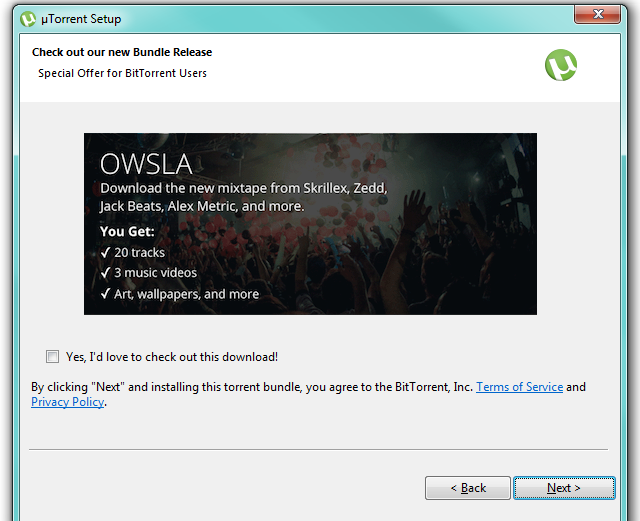
Более безопасной альтернативой является Ninite, который быстро и без мусора, или FileHippo. Даже на официальном сайте программы может размещаться рекламное ПО, так что следите.
Используйте Unchecky
Unchecky — это потрясающий инструмент, который автоматически снимает флажки, которые в первую очередь устанавливают это проблемное программное обеспечение. Возьмите его с официального сайта и наблюдайте, как проходит большинство ваших несанкционированных установок. Это не будет работать для каждой существующей программы, но почти все, что вы устанавливаете, должно быть покрыто.
Готово с панелями инструментов?
Мы все устали от панелей инструментов, и, надеюсь, будущее без них правдоподобно. До тех пор, однако, не подведи свою защиту против этих врагов. Внимательно следите за флажками, не миритесь с изменениями домашней страницы и пользуйтесь инструментами, необходимыми для удаления вредоносных расширений. Для другого автоматизированного решения панели инструментов, проверьте покрытие Craig бесплатного Очистителя Панели инструментов
,
Какие панели инструментов измельчают ваши шестерни? Есть ли другие методы, которые вы используете, чтобы удалить их? Ответить с комментарием ниже!
Кредит изображения: Панели инструментов через Flickr